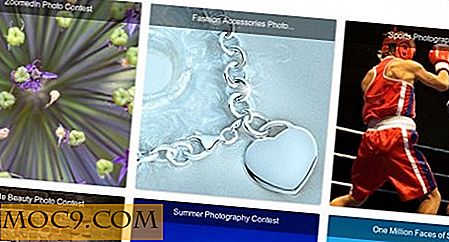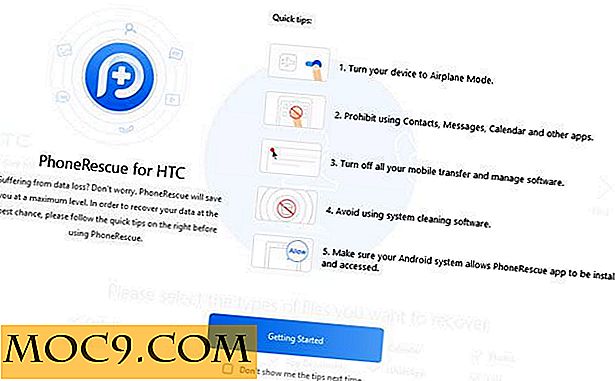PrivacyDefender: eenvoudige manier om uw Facebook Privacy-instellingen te beheren
Mijn laatste artikel detailleerde de nieuwe privacy-instellingen van Facebook. Hoewel deze instellingen veel van de beschikbare privacyopties hebben vereenvoudigd, zijn er nog steeds een aantal instellingen die zo diep zijn begraven dat het vaak moeilijk te vinden en te veranderen is. Daarom heb ik vier hulpmiddelen geschetst die hebben bijgedragen aan het ontrafelen van uw privacyinstellingen om ervoor te zorgen dat uw informatie op Facebook goed werd beschermd. Om niet achter te blijven, biedt de populaire online reputatiemanager "ReputationDefender" een ander hulpmiddel van derden genaamd PrivacyDefender om uw Facebook-privacyinstellingen "gemakkelijk" te beheren. ReputationDefender is een betaalde applicatie die tal van methoden biedt om uw online aanwezigheid te beschermen. PrivacyDefender is een uitloper van Facebook.
Om deze tool te gebruiken, navigeert u naar de website en klikt u op de link naar de Facebook-pagina. Hier moet u deze applicatie toegang verlenen tot uw account.
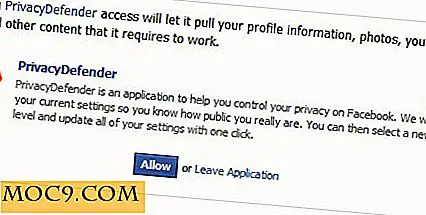
Sleep vervolgens de bookmarklet ' PrivacyDefender' naar uw bladwijzerwerkbalk en klik op de bookmarklet om de toepassing te starten (het duurt enkele seconden om te starten).

De applicatie analyseert nu uw Facebook-privacy-instellingen.

Zodra de applicatie klaar is met het analyseren van je instellingen, zie je een kleurrijk wiel dat illustreert welke informatie je hebt gedeeld met de wereld. Als deze infographic er bekend uitziet, kan dit zijn omdat het vergelijkbaar is met de infographic ' De evolutie van privacy op Facebook '.

Zoals u kunt zien, zijn al mijn gegevens beperkt tot alleen " Vrienden" . De andere twee beschikbare lagen van delen zijn ' Vrienden van vrienden' en ' Iedereen'. Langs de buitenranden van de cirkel kunt u de verschillende soorten informatie zien die u kunt delen.
Als u wilt wijzigen hoe privé u wilt dat uw informatie is, sleept u de schuifregelaar langs de onderkant van het scherm naar de gewenste instelling en vervolgens klikt u op de groene knop ' Mijn privacy repareren!' Om uw privacyopties in te stellen.

Het veiligste beschikbare optie is de instelling " Mijn vrienden" . Het gebruik van deze optie beperkt al uw informatie tot uw " Vrienden" . Deze instelling is zo veilig dat uw " vrienden" uw " contactgegevens" zelfs niet mogen zien. Als u deze instelling wilt verkrijgen, verplaatst u de grijze schuifregelaar naar een willekeurig gedeelte van de onderste balk dat groen gekleurd is en klikt u vervolgens op de groene knop ' Mijn privacy repareren!' . Het duurt enkele seconden (afhankelijk van uw internetverbinding) om uw privacy-instellingen te wijzigen.

De volgende laagste instelling is de optie " Mijn sociale netwerk" . Met deze optie kan " Vrienden van Vrienden" veel van uw informatie bekijken. Het uitgangspunt hierbij is dat u uw netwerk wilt uitbreiden en ervoor wilt zorgen dat uw gegevens worden beschermd. Als u naar deze instelling wilt overschakelen, verplaatst u de grijze schuifregelaar naar het gele gedeelte van de regel en klikt u op " Mijn privacy herstellen!" .

De definitieve instelling " Iedereen maar niet alles" houdt sommige van uw informatie open voor het web. Hoewel dit de minst beschikbare privacyinstelling is, zijn alleen uw ' Naam', 'Profielfoto', 'Berichten ' en ' Andere profielgegevens ' voor iedereen zichtbaar. De rest van uw informatie blijft privé. Dit maakt van uw Facebook een robuustere versie van Twitter. Je berichten en updates worden met iedereen gedeeld, maar je meer persoonlijke gegevens, zoals foto's en contactgegevens, zijn nog steeds beveiligd. Sleep opnieuw de grijze schuifregelaar naar een rood gedeelte van de balk onderaan en klik op " Mijn privacy repareren!" .

Tenslotte, als u op enig moment niet tevreden bent met uw instellingen, kunt u teruggaan naar uw oorspronkelijke privacy-instellingen door te klikken op " Reset naar de huidige privacy-instellingen" .
Van welke van de drie opties heb je je privacy ingesteld?